Esses relatórios têm uma ordem associada e, portanto, um provedor associado. Os monitores só poderão ver os relatórios dos fornecedores que associaram.
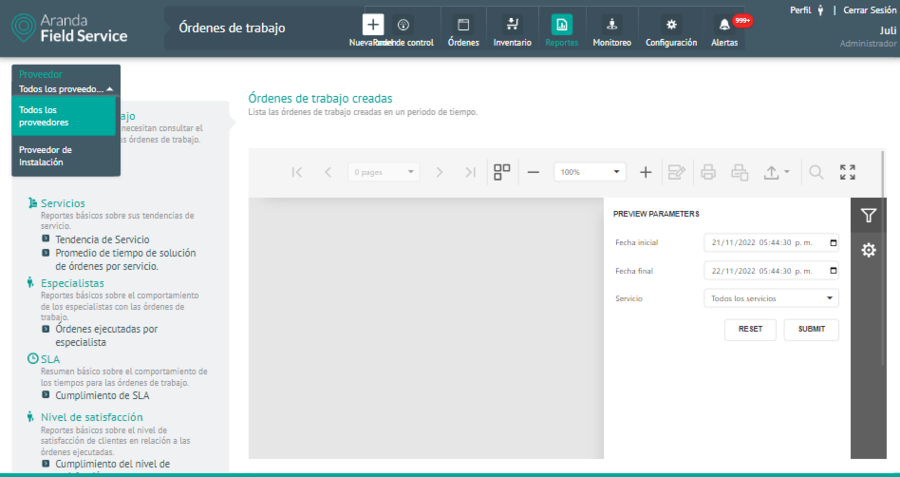
⚐ Nota: Se o perfil com o qual você fez login for Monitor + Dispatcher, você terá a opção de visualizar todos os fornecedores.
Relatar pedidos criados
Este relatório apresenta ao usuário uma estatística das ordens de serviço criadas no AFLS. O sistema permite visualizar ordens de serviço criadas para um serviço específico ou para todos os serviços dentro de um intervalo de datas.
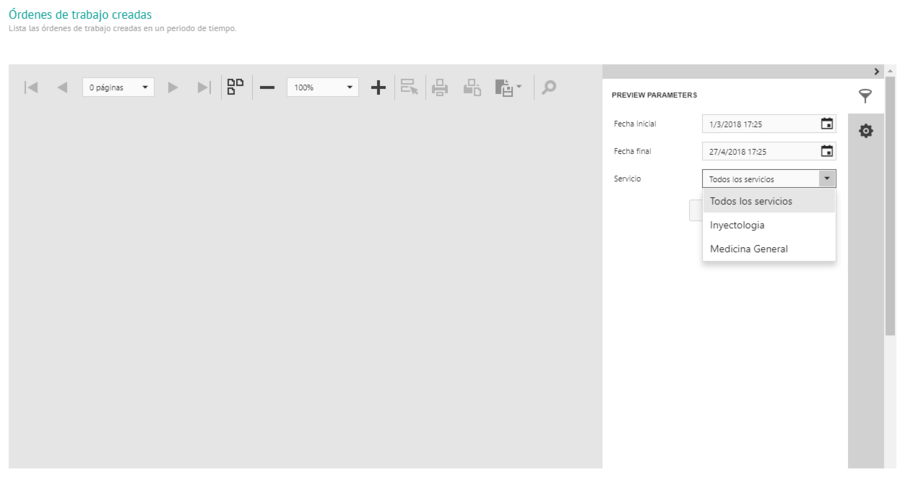
Seleção de serviço (lista de serviços)
⚐ Nota: Se não houver pedidos criados com o serviço ou no intervalo de datas selecionado, o sistema exibirá uma mensagem indicando que não há dados para o filtro configurado.
Depois de selecionar o serviço e o intervalo de datas, clique em Enviar e um relatório será gerado como o seguinte:
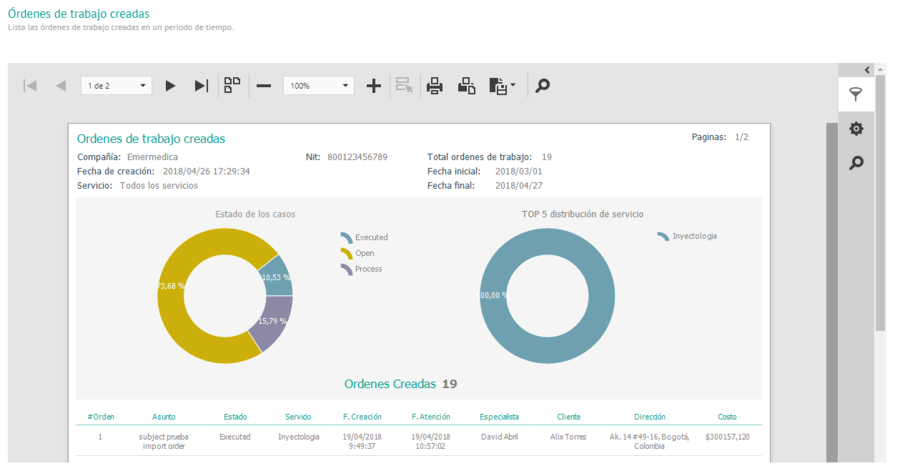
Relatório gerado para pedidos criados
O relatório também inclui uma grade com os dados mais relevantes dos pedidos criados que coincidem com os serviços e datas selecionados.
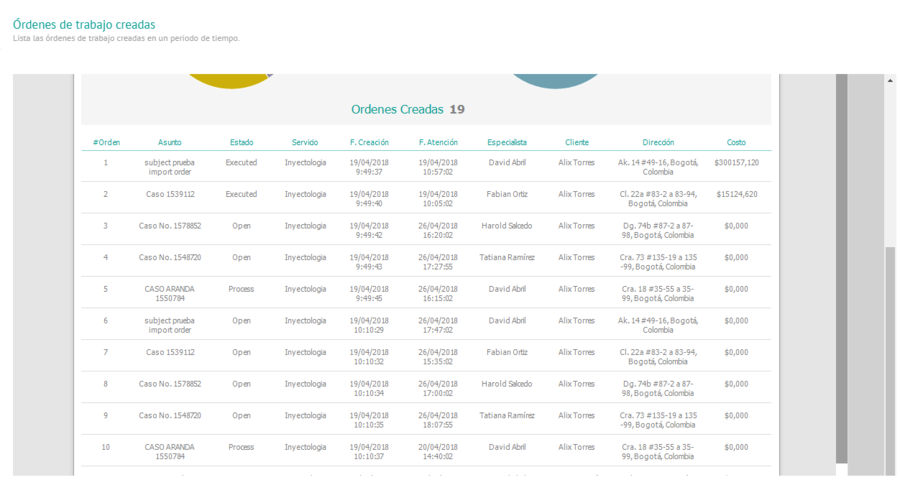
Grilla del reporte generado para órdenes creadas
Relatório de custos
Este relatório apresenta ao usuário uma estatística do custo das ordens de serviço executadas dentro de um intervalo de tempo e permite que elas sejam filtradas por serviço e por empresa.

Seleção de empresa (lista de empresas)
⚐ Nota: Caso o serviço não tenha ordens executadas dentro do intervalo de datas que o usuário selecionou, o sistema apresentará uma mensagem indicando que não há dados para o filtro configurado.
Depois de selecionar o intervalo de datas, o serviço e a empresa, clique em Enviar e um relatório será gerado como o seguinte:
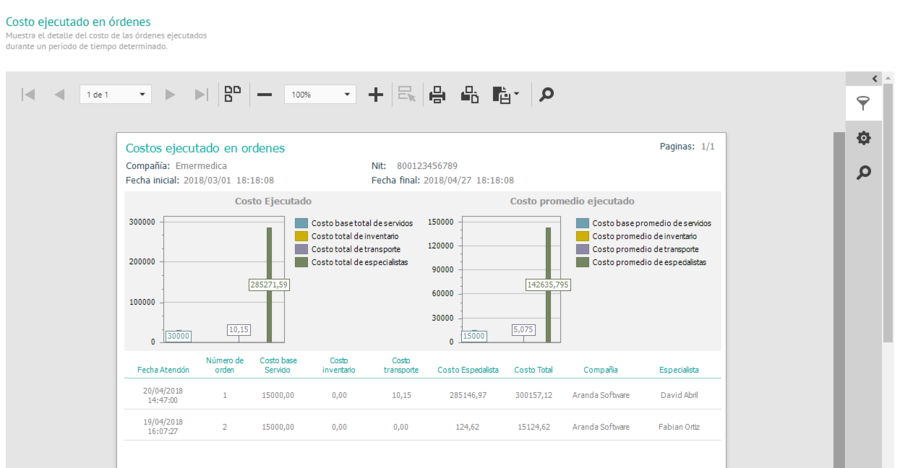
Relatório gerado para custos de ordem criados
O relatório mostra três seções: custo executado, custo médio executado e grade de dados.
Em Custo Executado, há um gráfico indicando o custo de cada um dos quatro parâmetros a seguir:
- Custo base total dos serviços.
- Custo total do estoque.
- Custo total do transporte.
- Custo total dos especialistas
Em Custo Médio Executado, há um gráfico indicando o custo médio dos mesmos quatro parâmetros.
⚐ Nota: o valor dos custos dependerá da configuração de custos dada aos serviços e especialistas; Se o serviço ou especialista não tiver valores configurados, o resultado não será visível no gráfico, ou seja, será 0.
A grade de dados mostra informações mais detalhadas sobre custos:
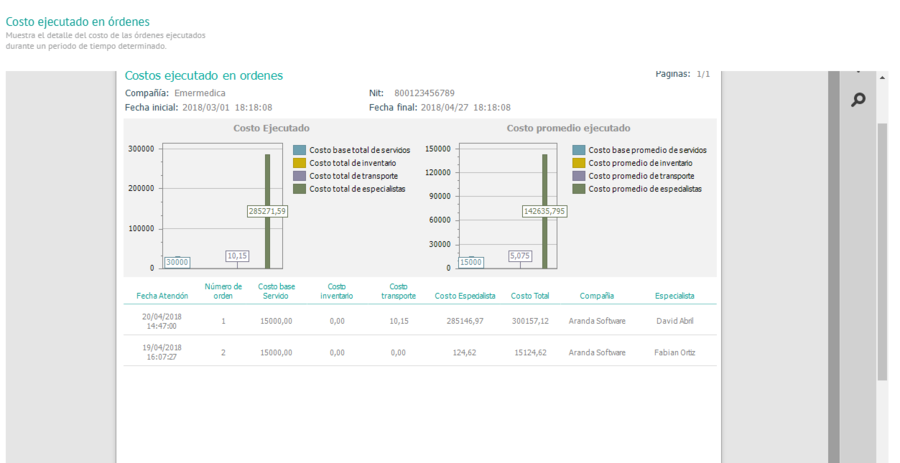
Grade de relatórios gerada para custos
Relatório de tendências de serviço
Este relatório apresenta ao usuário um resumo do comportamento de um serviço dentro do AFLS e permitirá que o gerenciador de tabelas valide se as metas propostas para esse serviço estão sendo cumpridas. Aqui o usuário poderá consultar especificamente a tendência de um serviço no último ano, no último mês ou na última semana.
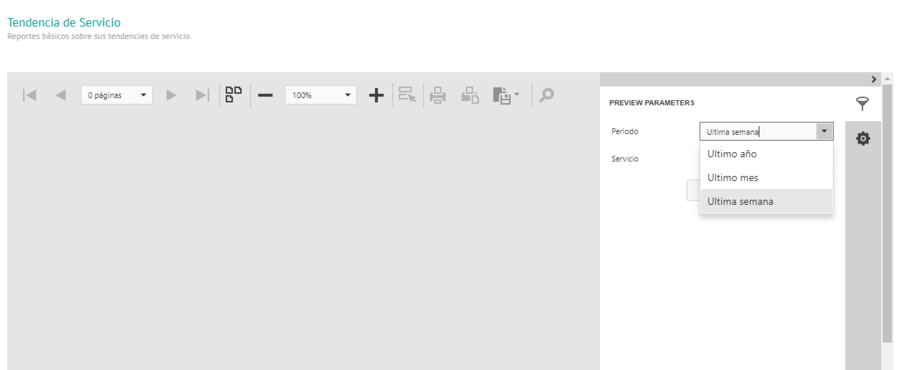
Selecionando o período de tempo
Depois de selecionar o período e o serviço, clique em Enviar e um relatório será gerado como o seguinte:
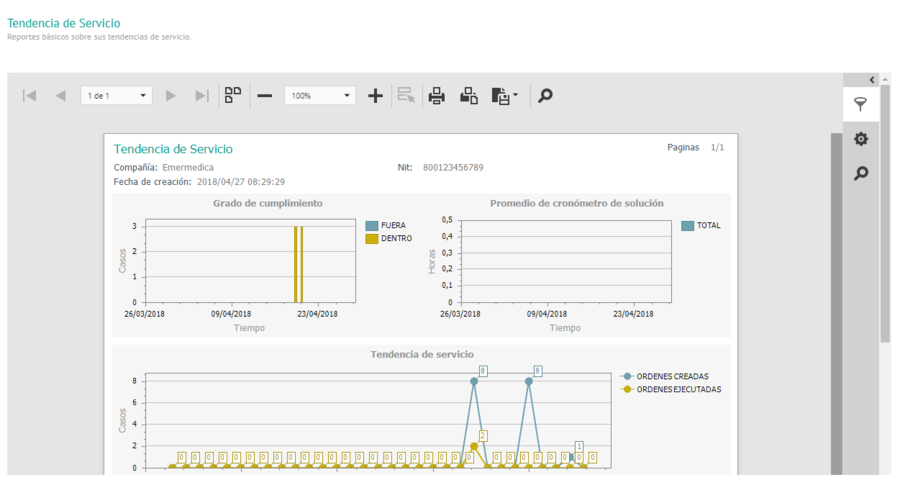
Relatório gerado para tendência de serviço
O relatório mostra três partes: grau de conformidade, tempo médio da solução e tendência de serviço.
Em Grau de conformidade, é exibido um gráfico indicando o número de ordens fechadas que estão dentro ou fora do SLA da solução por serviço.
Em Média do temporizador de solução, é apresentado um gráfico que mostra o tempo médio de resolução de todas as ordens correspondentes ao serviço e período selecionados.
Em Tendência de serviço, é exibido um gráfico indicando a tendência na criação e fechamento dos casos ou pedidos correspondentes ao serviço e período selecionados. Este gráfico permite comparar o número de ordens criadas com o número de ordens executadas.
Relatório de tempo médio de resolução de pedidos por serviço
Este relatório indica a velocidade com que as ordens de serviço são resolvidas. Isso ajudará o monitor a saber quais serviços demoram mais e possivelmente exigem mais atenção ou mais pessoal para serem resolvidos. Aqui o usuário poderá consultar os serviços de acordo com o intervalo de datas selecionado.
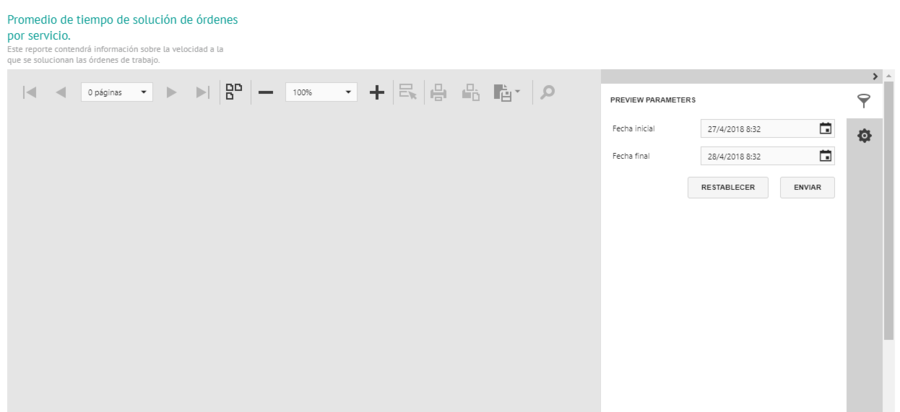
Seleção de intervalo de datas
⚐ Nota: Se o serviço não tiver pedidos dentro do intervalo de datas selecionado, o sistema exibirá uma mensagem indicando que não há dados para o filtro configurado.
Depois que o intervalo de datas for selecionado, clique em Enviar e um relatório será gerado como o seguinte:
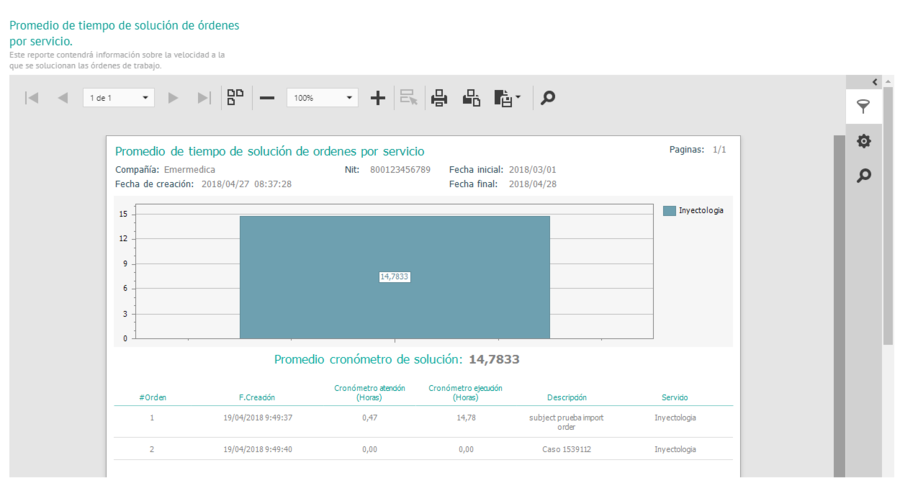
Relatório gerado para o tempo médio de resolução de pedidos
O relatório exibe um gráfico que indica o total de horas gastas em uma solução de serviço dentro do período de tempo especificado. Abaixo do gráfico está o tempo médio de resolução de todos os pedidos enviados.
A grade de dados gerada mostra informações mais detalhadas sobre as horas gastas no atendimento e execução de cada ordem de serviço.
Relatório de ordens executadas por especialista
Este relatório indica o desempenho dos especialistas em um intervalo de tempo em relação a um determinado serviço. Aqui é possível ver quais especialistas executaram mais ordens e o tempo que levaram para executá-las.
Depois de selecionar o intervalo de datas e o serviço, clique em Enviar e um relatório será gerado como o seguinte:
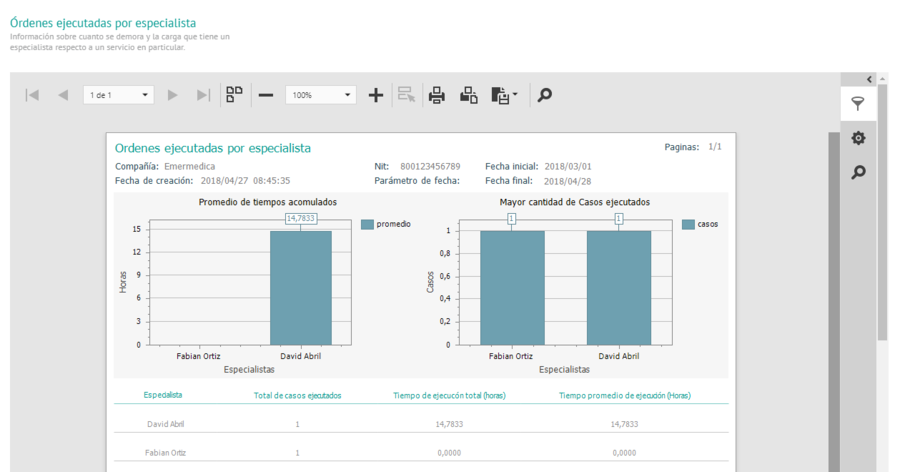
Gráfico de relatório de ordens fechadas
O relatório apresenta duas partes: tempos médios acumulados e maior número de casos executados.
Em Tempo médio acumulado, é apresentado um gráfico indicando a média das horas executadas por cada especialista para o serviço selecionado.
Em Aumento do número de casos executados, é apresentado um gráfico que mostra o número de processos encerrados por cada especialista.
A grade de dados gerada com o relatório mostra o total de ordens executadas e os dados de tempos de execução para cada especialista.
⚐ Nota: : Se o serviço não tiver pedidos dentro do intervalo de datas selecionado, o sistema exibirá uma mensagem indicando que não há dados para o filtro configurado.
Relatório de conformidade com SLA
Este relatório indica o número de casos por serviço que foram resolvidos em um intervalo de tempo no AFLS. Aqui o usuário poderá verificar a quantidade de pedidos criados e que estão dentro ou fora do SLA da solução.
Depois de selecionar o intervalo de datas e o serviço, clique em Enviar e um relatório será gerado como o seguinte:
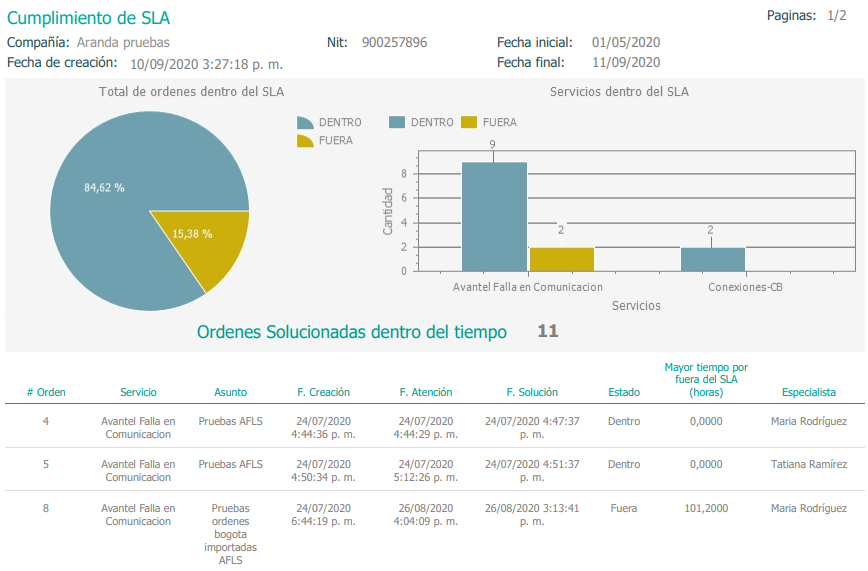
Relatório gerado para conformidade com SLA
O relatório mostra duas partes: total de pedidos dentro do SLA e serviços dentro do SLA.
Em total de pedidos dentro do SLA, é exibido um gráfico indicando o número total de ordens executadas que estão dentro ou fora do SLA da solução.
Em serviços dentro do SLA, um gráfico é exibido indicando o número de ocorrências executadas que estão dentro ou fora do SLA da solução por serviço.
⚐ Nota: As informações apresentadas dependem das configurações de filtro que você fez. Se houver mais de 5 serviços, o gráfico mostrará os 5 primeiros serviços com mais casos executados.
A grade de dados gerada com o relatório mostra as informações detalhadas de cada uma das ordens executadas.
Relatório de conformidade do nível de satisfação.
Este relatório detalha o nível de satisfação do cliente de acordo com uma pesquisa específica em um determinado período de tempo.
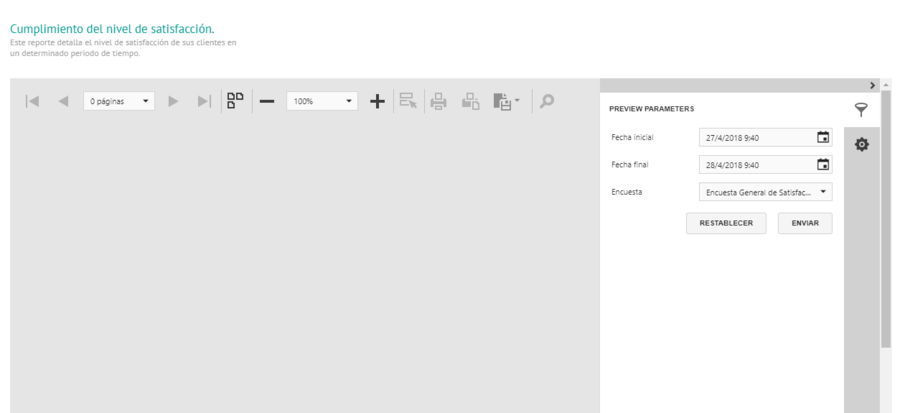
Intervalo de tempo e seleção de pesquisa
⚐ Nota: Se nenhuma pesquisa tiver sido gerada dentro do intervalo de datas selecionado, o sistema indicará que não há dados.
Depois de selecionar o intervalo de datas e a pesquisa, clique em Enviar e um relatório será gerado como o seguinte:
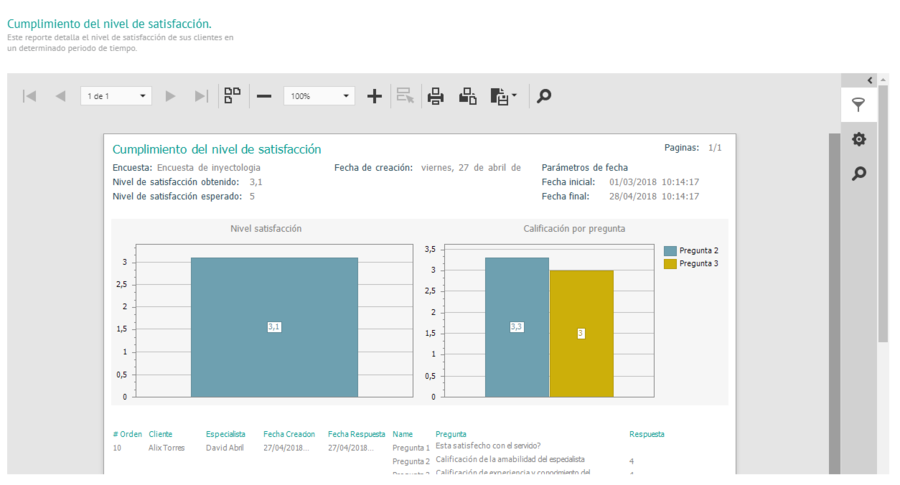
Relatório gerado para conformidade com o nível de satisfação
O relatório mostra duas partes: nível de satisfação e classificação por pergunta.
Em Nível de satisfação, é apresentado um gráfico indicando o nível de satisfação obtido com a pesquisa dentro do intervalo de datas selecionadas.
Em Classificação por pergunta, é mostrado um gráfico mostrando as questões que são do tipo série com sua respectiva média.
⚐ Nota: Algumas das questões podem ser do tipo nota, mas se não forem marcadas para contar dentro das estatísticas, não serão levadas em consideração no nível de satisfação obtido.
A grade de dados gerada com o relatório mostra as informações detalhadas de cada uma das pesquisas respondidas pelos clientes.
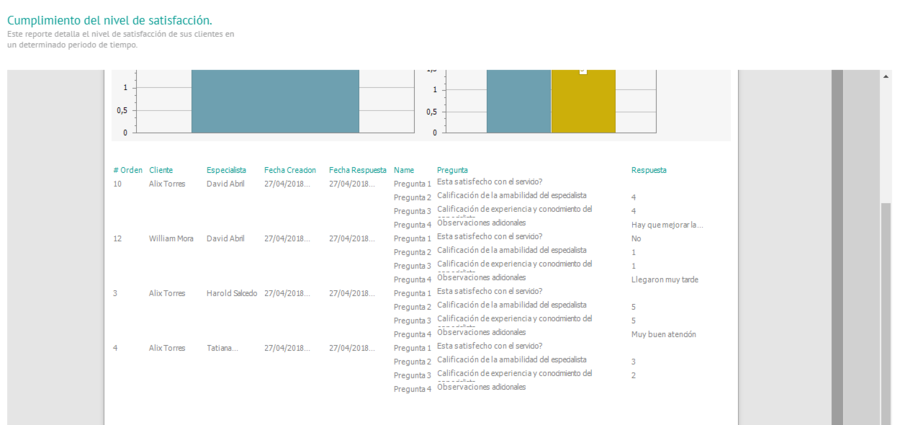
Grilla del reporte generado para cumplimiento de nivel de satisfacción


